Cách chuyển đổi sách nói M4B sang định dạng MP3 mà không làm giảm chất lượng
Bài viết này sẽ nói về cách chuyển đổi M4B sang MP3 đơn giản. Nếu bạn thích sách nói kỹ thuật số, bạn có thể quen với định dạng M4B. Nó được thiết kế để lưu trữ và phân phối sách nói dựa trên MPEG-4. Nó không chỉ chứa các bản âm thanh mà còn chứa thông tin liên quan đến các chương, điểm đánh dấu, hình ảnh và siêu liên kết.
Tuy nhiên, không thể nghe trên một số thiết bị vì M4B không tương thích. Có khá nhiều cách để chuyển đổi sách nói của bạn thành MP3 và bạn có thể tìm hiểu những cách tốt nhất dưới đây.
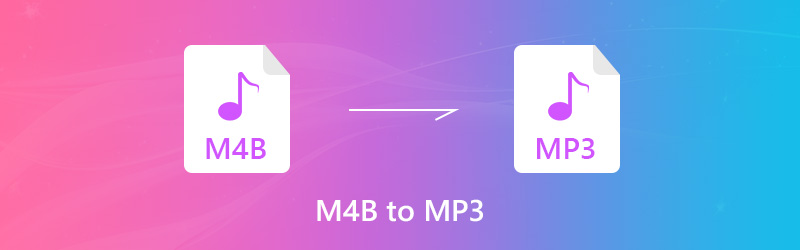
NỘI DUNG TRANG
Phần 1. Cách dễ nhất để chuyển đổi M4B sang MP3
Vidmore Video Converter là cách dễ dàng nhất để chuyển đổi tập tin sách nói sang định dạng MP3 để bạn có thể nghe chúng trên máy tính hoặc thiết bị di động. Không giống như các phần mềm khác, nó hiển thị các tính năng cấp độ chuyên nghiệp trong giao diện ngắn gọn. Bạn có thể chuyển đổi âm thanh M4B sang MP3 một cách dễ dàng với nó, ngay cả khi bạn là người dùng mới. Chức năng chuyển đổi hàng loạt của nó cho phép bạn chọn nhiều tệp và tiết kiệm thời gian của mình. Hơn nữa, nó không có giới hạn kích thước. Bạn có thể chuyển audiobook M4B dài sang MP3 một cách thoải mái. Bạn có thể nghĩ rằng việc chuyển đổi nhiều tệp lớn là chậm. Đừng lo lắng, bạn có thể bật tăng tốc 120× để chuyển đổi tốc độ cao.
- Chuyển đổi M4B sang MP3 trên Windows và Mac OS X.
- Chỉnh sửa sách nói, chẳng hạn như tách, cắt hoặc hợp nhất các đoạn âm thanh.
- Hỗ trợ nhiều định dạng âm thanh bao gồm MP3, AAC, v.v.
- Xử lý hàng loạt nhiều tệp sách nói cùng một lúc.
- Nghe trước sách nói với trình phát đa phương tiện tích hợp.
Trong ngắn hạn, nó là sự lựa chọn tốt nhất để chuyển đổi M4B sang MP3 trên máy tính của bạn.
Làm thế nào để chuyển đổi M4B sang MP3
Bước 1. Nhận bộ chuyển đổi M4B tốt nhất
Khi bạn muốn nghe một số sách nói M4B ở định dạng MP3, hãy tải xuống và cài đặt trình chuyển đổi M4B tốt nhất vào máy tính của bạn. Sau đó, khởi chạy phần mềm và nhập các tệp sách nói bằng cách nhấn Thêm tập tin -> Thêm các tập tin).

Bước 2. Chỉnh sửa tập tin sách nói
Bạn có thể nghe trước sách nói bằng trình phát media ở phía bên phải. Để chia sách nói thành các clip, hãy nhấp vào Kẹp để mở nó trong cửa sổ Clip và thực hiện. Nếu bạn muốn kết hợp sách nói thành một tệp, hãy chọn hộp bên cạnh Nhập vào một tệp trong giao diện trang chủ.
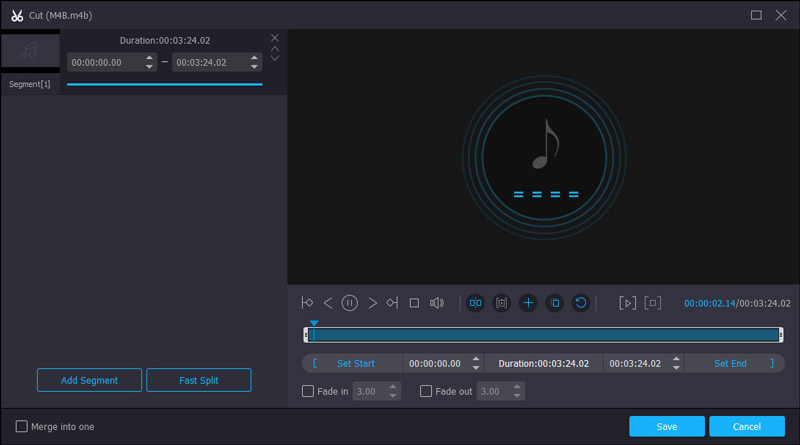
Bước 3. Chuyển đổi M4B sang MP3
Chuyển đến khu vực dưới cùng của giao diện và chọn MP3 hoặc các thiết bị mục tiêu từ Hồ sơ danh sách thả xuống. Sau đó nhấn Duyệt qua để chọn một thư mục cụ thể để lưu trữ kết quả. Khi bạn nhấp vào Đổi , quá trình chuyển đổi âm thanh sẽ bắt đầu.
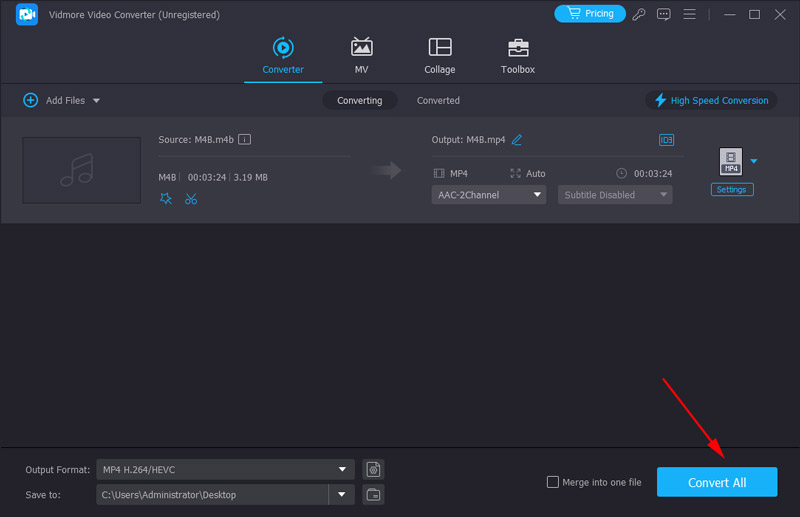
Phần 2. 3 cách miễn phí tốt nhất để chuyển M4B sang MP3
Phần mềm miễn phí luôn hấp dẫn, một phần vì bạn có thể thực hiện các nhiệm vụ đơn giản mà không phải trả một xu nào. Ở đây chúng tôi chia sẻ hai cách để chuyển đổi M4B sang MP3 miễn phí trên Windows và Mac.
Phương pháp 1. Tạo M4B sang MP3 bằng iTunes
Hầu hết người dùng iOS đã cài đặt iTunes trên máy tính của họ. Nó là một người quản lý dữ liệu nhiều hơn. iTunes được tích hợp trong một trình chuyển đổi âm thanh hỗ trợ các định dạng âm thanh thường được sử dụng. Nói cách khác, bạn có thể chuyển đổi MP4B sang MP3 trong iTunes.
Bước 1. Chạy iTunes của bạn và đi đến Biên tập -> Sở thích trên Windows hoặc iTunes -> Sở thích trên Mac để mở hộp thoại Tùy chọn.
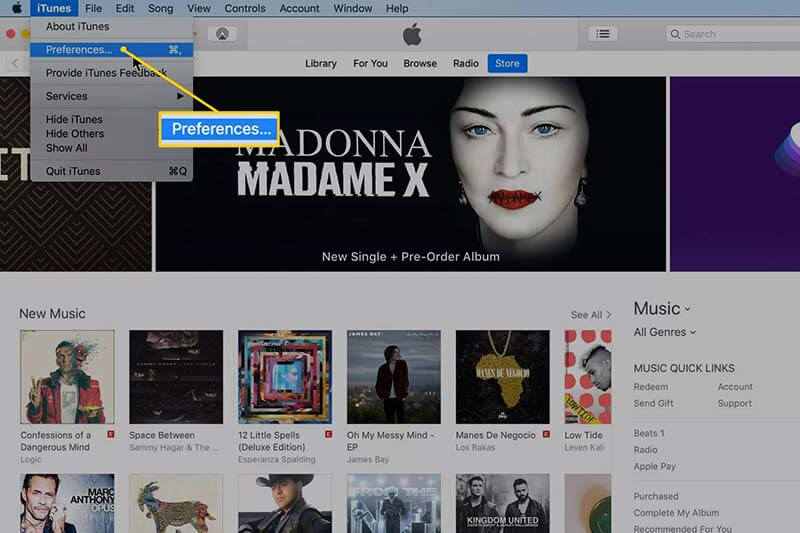
Bước 2. Đánh vào Nhập cài đặt để mở một cửa sổ bật lên mới. Sau đó chọn Bộ mã hóa MP3 từ Nhập bằng cách sử dụng tùy chọn và đặt cơ sở chất lượng âm thanh theo mong muốn của bạn.
Bước 3. Nhấp chuột đồng ý và đồng ý để quay lại giao diện trang chủ. Tiếp theo, đi tới album Sách nói trong thư viện nhạc iTunes.
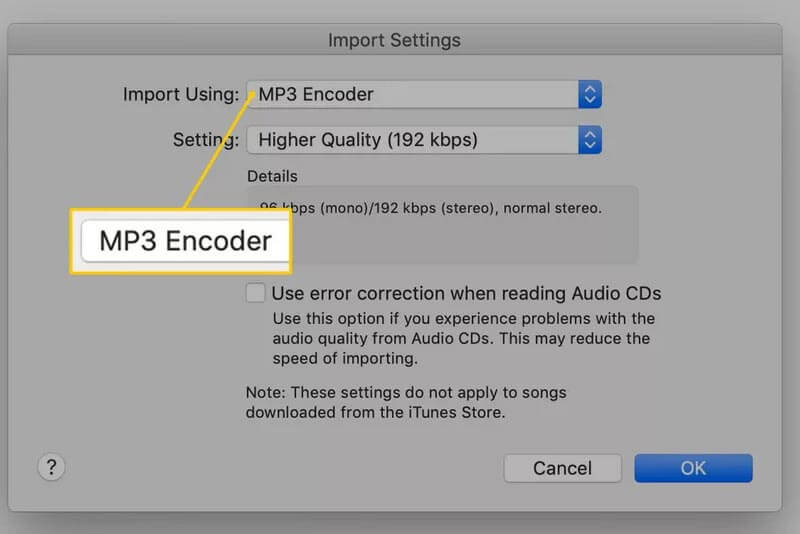
Bước 4. Chọn sách nói bạn muốn chuyển đổi và nhấp vào Tập tin -> Đổi -> Tạo phiên bản MP3. Khi quá trình kết thúc, bạn có thể tìm thấy các tệp MP3 trong thư viện của mình.
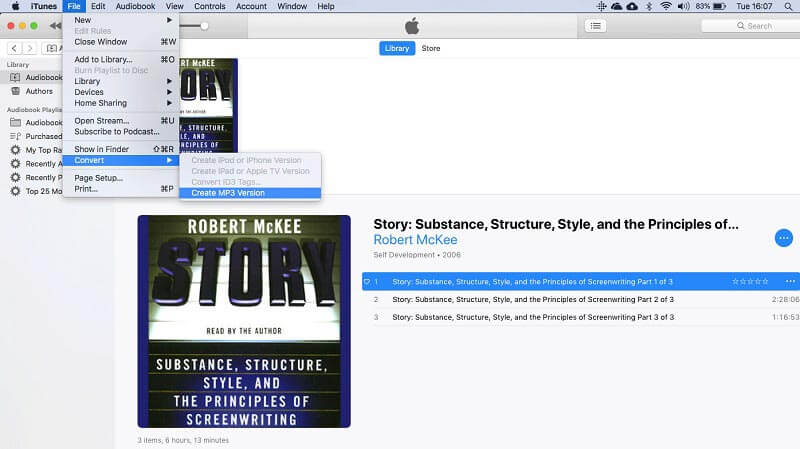
Cách 2. Chuyển M4B sang MP3 qua VLC
VLC là một trình phát đa phương tiện mã nguồn mở và bạn có thể tìm thấy các tính năng mở rộng trong đó, chẳng hạn như chuyển đổi tệp phương tiện. Nếu bạn đang sử dụng VLC trên máy tính của mình, bạn có thể chuyển đổi M4B sang MP3 theo các bước bên dưới.
Bước 1. Khởi động VLC và nhấp vào Phương tiện truyền thông -> Chuyển đổi / Lưu để kích hoạt hộp thoại phương tiện mở. Đánh vào Thêm vào và thêm các tệp M4B vào VLC.

Bước 2. Sau đó nhấn Mũi tên biểu tượng bên cạnh Chuyển đổi / Lưu và chọn Đổi để mở cửa sổ bật lên tiếp theo.
Bước 3. Mở rộng danh sách thả xuống bên cạnh Hồ sơ và lựa chọn Âm thanh - MP3. Sau đó, đặt thư mục đích và tên tệp bằng cách nhấn vào Duyệt qua cái nút.
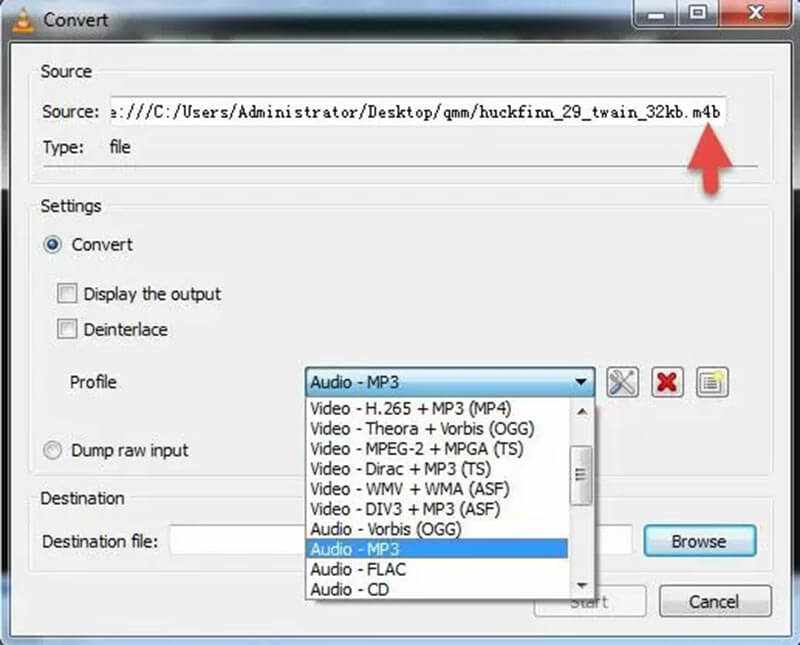
Bước 4. Nhấn vào Khởi đầu để bắt đầu chuyển đổi M4B sang MP3.
Cách 3. Chuyển M4M sang MP3 bằng Audacity
Audacity đóng vai trò là phần mềm ghi và chỉnh sửa âm thanh chuyên nghiệp có sẵn trên cả Windows và macOS. Sau khi ghi và chỉnh sửa âm thanh M4B, bạn có thể chọn xuất âm thanh ở các định dạng khác nhau như MP4, AAC, WAV, v.v. Hơn nữa, nó có thể chuyển đổi với tốc độ rất nhanh ngay cả khi đó là một tệp lớn.
Bước 1. Khởi chạy Audacity và kéo tệp M4B của bạn vào giao diện.
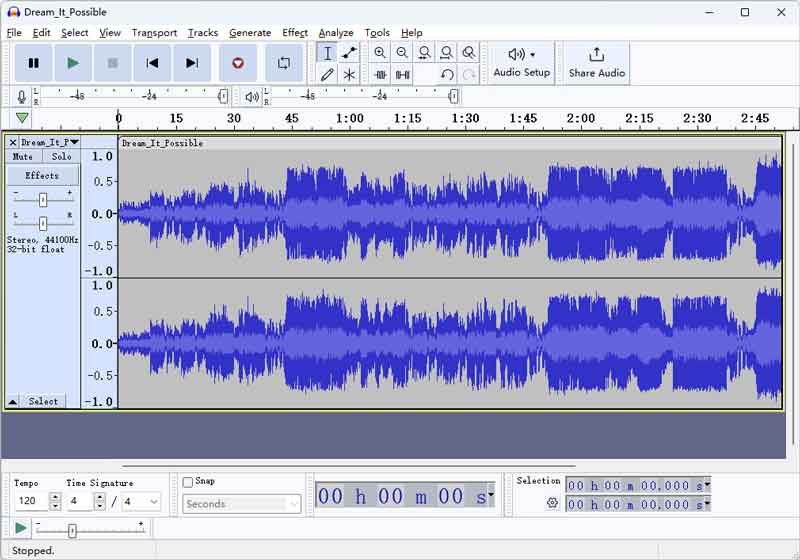
Bước 2. Tiếp theo, nhấp vào Tệp > Xuất âm thanh để mở cửa sổ cài đặt
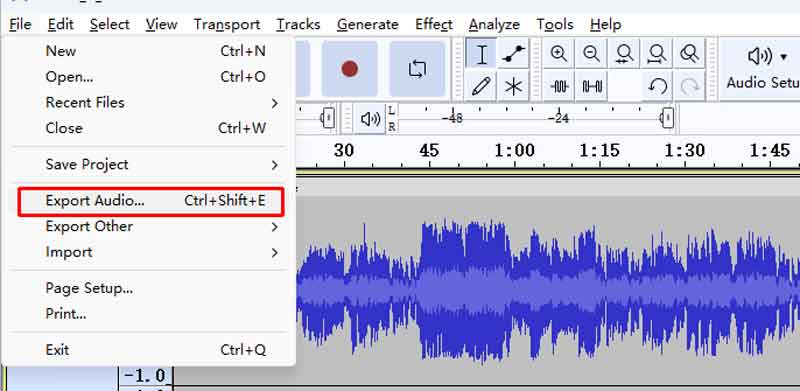
Bước 3. Chọn MP3 trong danh sách định dạng và đặt đích đến mà bạn muốn. Sau đó, nhấp vào Xuất để bắt đầu chuyển đổi M4B sang MP3.
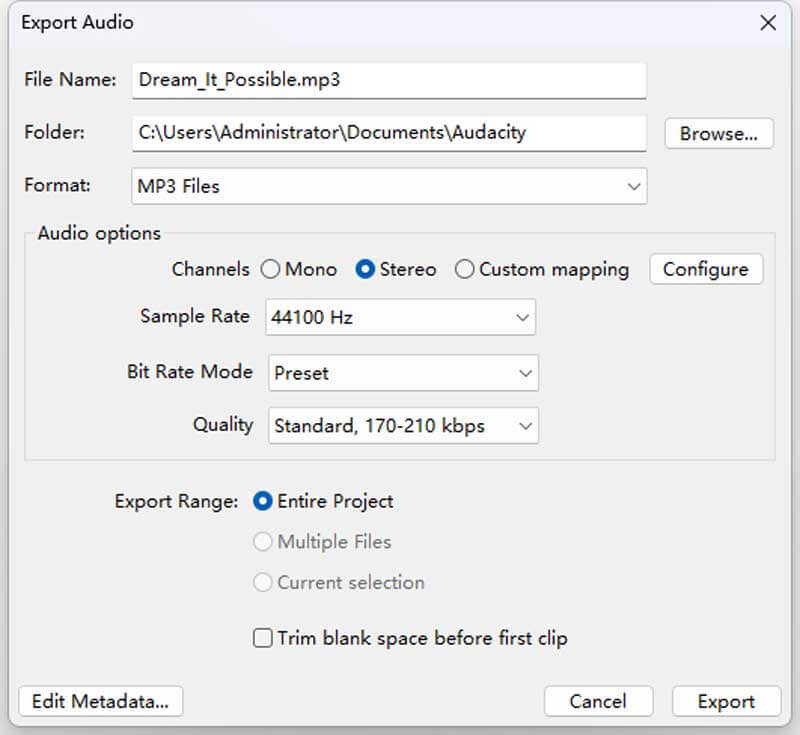
Phần 3. 2 Cách Chuyển M4B Sang MP3 Trực Tuyến Hàng Đầu
Ứng dụng web là một cách khác để chuyển đổi M4B sang MP3. Ưu điểm lớn nhất là bạn không cần cài đặt bất kỳ phần mềm nào trên máy tính.
Phương pháp 1: Đổi M4B sang MP3 bằng Vidmore Free Online Audio Converter
Là một công cụ chuyển đổi âm thanh trực tuyến, Vidmore Free Online Audio Converter có thể đáp ứng nhu cầu của bạn về chuyển đổi M4B sang MP3. Nó không có giới hạn kích thước tệp, vì vậy bạn có thể xử lý nhiều sách nói một cách nhanh chóng.
Bước 1. Tham quan công cụ chuyển đổi âm thanh trực tuyến trong trình duyệt web và nhấp vào Thêm tệp để chuyển đổi để tải xuống trình khởi chạy.
Bước 2. Khi trình khởi chạy khởi động, hãy nhấp vào Thêm tập tin và tải lên các tệp M4B từ máy tính của bạn.
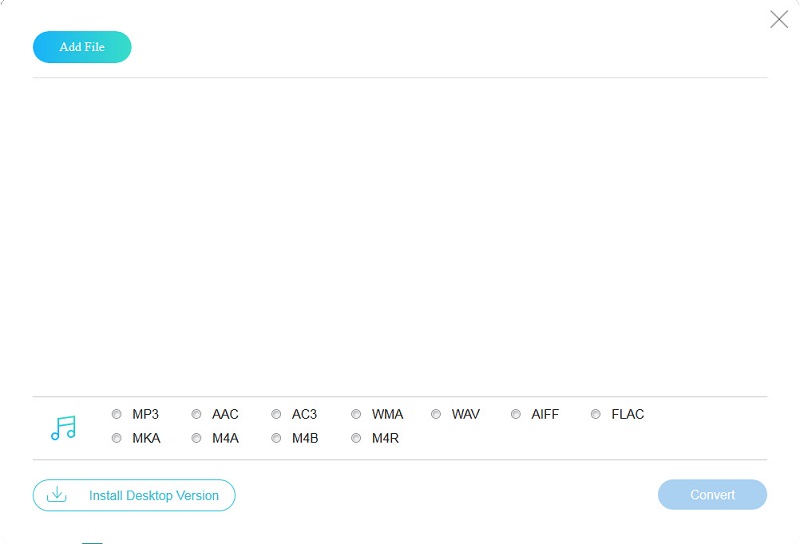
Bước 3. Chọn MP3 ở dưới cùng và nhấp vào Đổi cái nút. Sau đó, bạn sẽ nhận được các tệp MP3 vài giây sau đó.
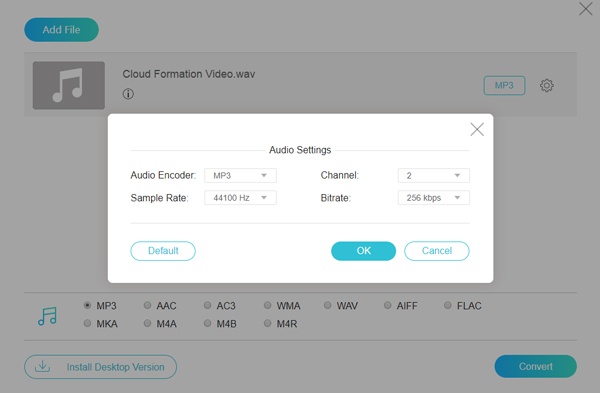
Cách 2: Biến M4B sang MP3 trên Cloudconvert
Cloudconvert là một ứng dụng web khác hỗ trợ chuyển đổi trực tuyến M4B sang MP3. Bạn có thể tải lên các tệp sách nói từ máy tính, đám mây hoặc URL. Thêm vào đó, chất lượng đầu ra là ổn.

Bước 2. Nhấn vào Bắt đầu chuyển đổi để bắt đầu tải lên các tệp của bạn. Sau đó, nó sẽ bắt đầu chuyển đổi trực tuyến M4B sang MP3 tự động.
Bước 3. Khi hoàn tất, nhấp vào Tải xuống để tải các tập tin MP3.
Phần 4. Chuyển M4B sang MP3 trên Android
Audio Converter To Any Format là một ứng dụng chuyển đổi âm thanh Android nhanh chóng và dễ sử dụng. Bạn có thể chuyển đổi bất kỳ định dạng nào với nó, chẳng hạn như M4B, MP3, AAC, OGG, v.v. Nó cũng cho phép bạn tùy chỉnh chất lượng đầu ra để bạn có thể thực hiện chuyển đổi chất lượng cao.
Bước 1. Cài đặt và mở ứng dụng trên thiết bị Android của bạn. Nhấp vào Chọn tệp âm thanh và chọn âm thanh M4B từ thiết bị của bạn.
Bước 2. Sau đó, nhấn Chuyển đổi tập tin âm thanh. Trên trang tiếp theo, chọn MP3 trong phần Định dạng đầu ra và nhấn Chuyển đổi để bắt đầu.
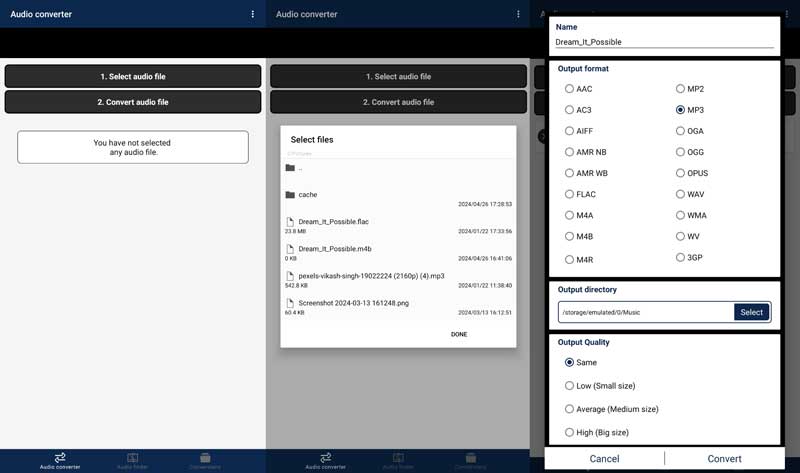
Phần 5. M4B VS MP3
Mặc dù M4B và MP3 đều là định dạng âm thanh nhưng chúng được phát triển cho nhiều mục đích khác nhau. Có nghĩa là chúng rất khác nhau về một số yếu tố.
- Mã hóa. M4B được mã hóa bằng Advanced Audio Codec và tương tự như M4A. MP3 được định nghĩa là MPEG-1.
- Khả năng tương thích. M4B thường được sử dụng bởi iTunes, trong khi MP3 được sử dụng rộng rãi trên hầu hết các thiết bị.
- DRM. M4B được bảo vệ bằng công nghệ DRM và bị khóa đối với một số thiết bị. MP3 thường mở và có thể được sử dụng ở mọi nơi.
Phần 6. Câu hỏi thường gặp về việc chuyển đổi M4B sang MP3
Chương trình nào có thể phát các tệp M4B?
Các trình phát chính có thể điều chỉnh các tệp M4B là iTunes và VLC Player. Bạn cũng có thể chọn một số phần mềm của bên thứ ba hoặc trước tiên hãy chuyển đổi M4B sang các định dạng có khả năng tương thích cao để mở cho nhiều người chơi hơn.
Điện thoại của tôi có thể phát các tệp M4B không?
Nó phụ thuộc vào loại điện thoại bạn đang sử dụng. Bạn có thể mở tệp M4B trực tiếp trên thiết bị của mình bằng Apple Books nếu bạn là người dùng Apple. Nếu sử dụng điện thoại Android, bạn không thể mở tệp M4B trực tiếp. Bạn có thể chuyển đổi tệp sang định dạng chẳng hạn như MP3 trước khi thử mở tệp.
Định dạng tốt nhất cho sách nói là gì?
AAC là sự lựa chọn tốt nhất của bạn với sự cân bằng giữa chất lượng và kích thước tệp. Nếu bạn đang tìm kiếm nhiều loại ứng dụng, hãy sử dụng MP3 để gửi sách nói của mình và nếu bạn quan tâm hơn đến chất lượng âm thanh của tệp không mất dữ liệu, hãy thử FLAC hoặc WAV.
M4B có bị mất không?
M4B áp dụng phương pháp nén AAC (Mã hóa âm thanh nâng cao) bị mất dữ liệu. Đặc điểm này cũng có nghĩa là nó tối đa hóa chất lượng của âm thanh được lưu trữ trong khi tiết kiệm không gian lưu trữ cho bạn. Bạn cũng có thể điều chỉnh mức độ nén cho phù hợp với nhu cầu của mình.
Tại sao một số tệp MP3 không phát trong USB ô tô?
Điều đầu tiên bạn có thể xem xét là liệu các tệp âm thanh của bạn có bị hỏng hay không, khiến dàn âm thanh trên ô tô không nhận dạng đúng các tệp âm thanh của bạn. Nếu tệp bình thường, hãy xem xét liệu định dạng mã hóa được sử dụng cho MP3 của bạn có áp dụng cho âm thanh nổi trên ô tô hay không.
Tôi có thể sử dụng FFmpeg để chuyển đổi M4B sang MP3 không?
Vâng, bạn có thể. FFmpeg có thể chỉnh sửa và chuyển đổi đa phương tiện, bao gồm hình ảnh, âm thanh và video. Tất cả những gì bạn cần làm là mở thư mục tệp M4B và mở terminal bằng cách nhập CMD vào đường dẫn tệp. Cuối cùng, nhập lệnh: ffmpeg -i file.m4b file.mp3 và nhấn Enter trên bàn phím của bạn. Tệp MP3 mới sẽ hiển thị sau vài giây.
Phần kết luận
Bài đăng này cho thấy những cách tốt nhất để chuyển đổi M4B sang MP3 trên Windows và Mac. Vidmore Video Converter là tùy chọn tốt nhất để hoàn thành nhiệm vụ, bất kể bạn là người mới bắt đầu hay người dùng nâng cao. Nếu bạn có những gợi ý khác, đừng ngại để lại lời nhắn trong phần bình luận bên dưới bài viết này.


